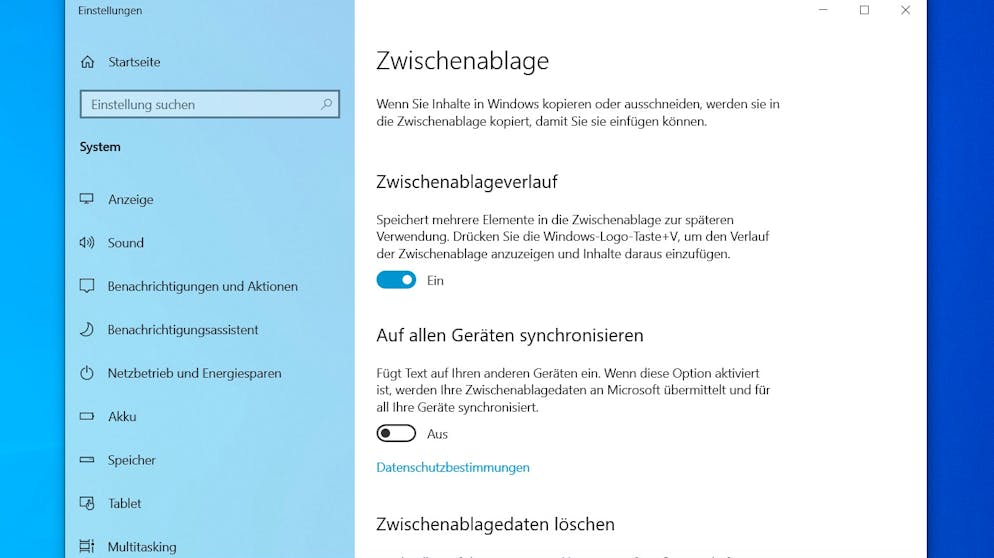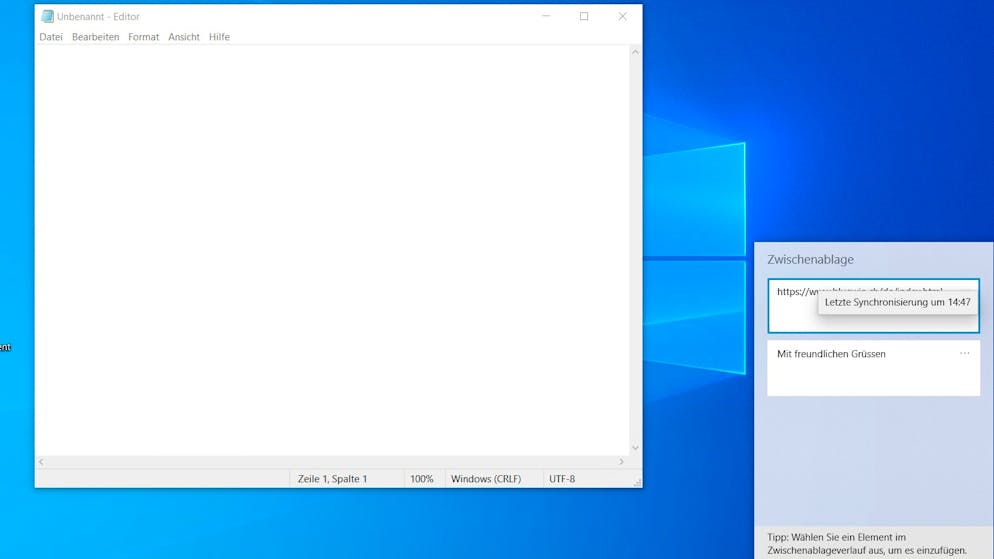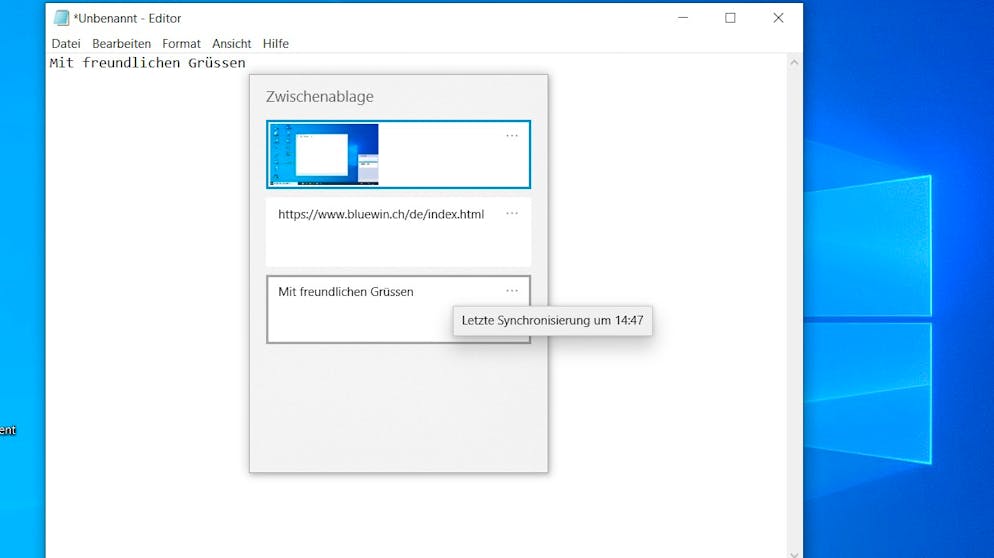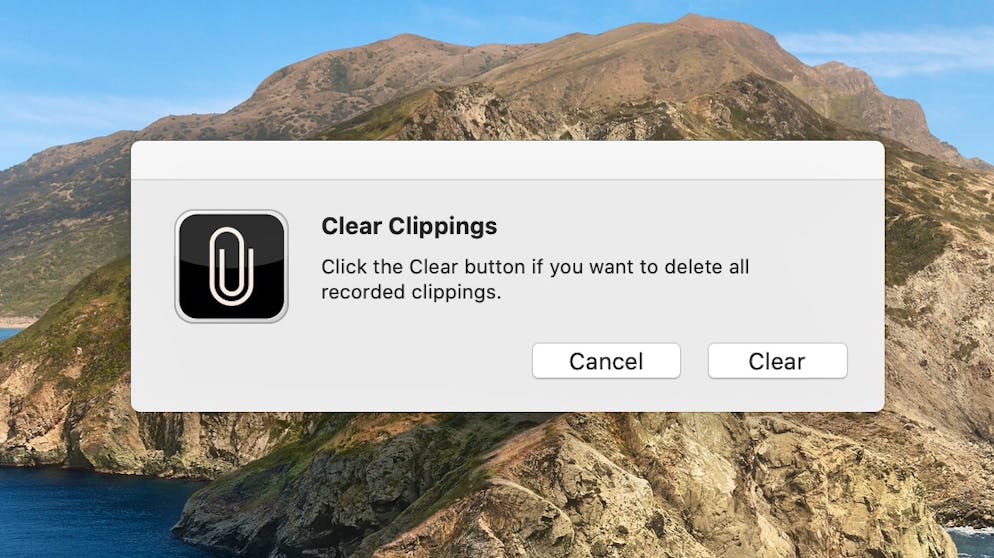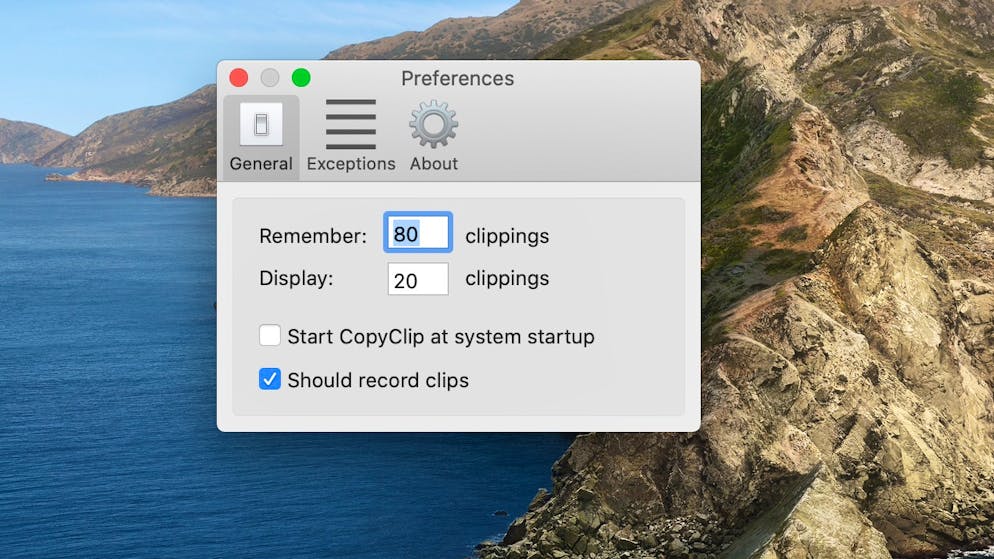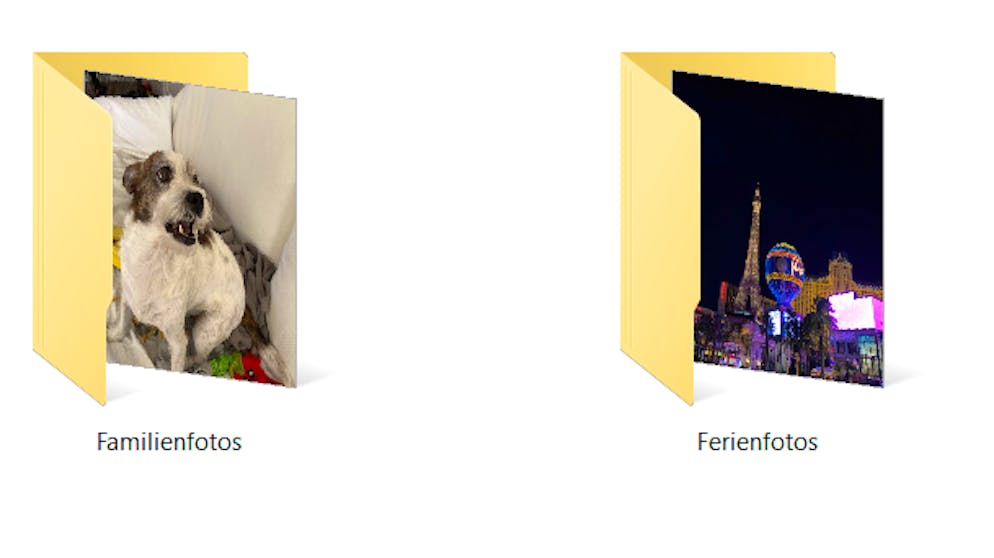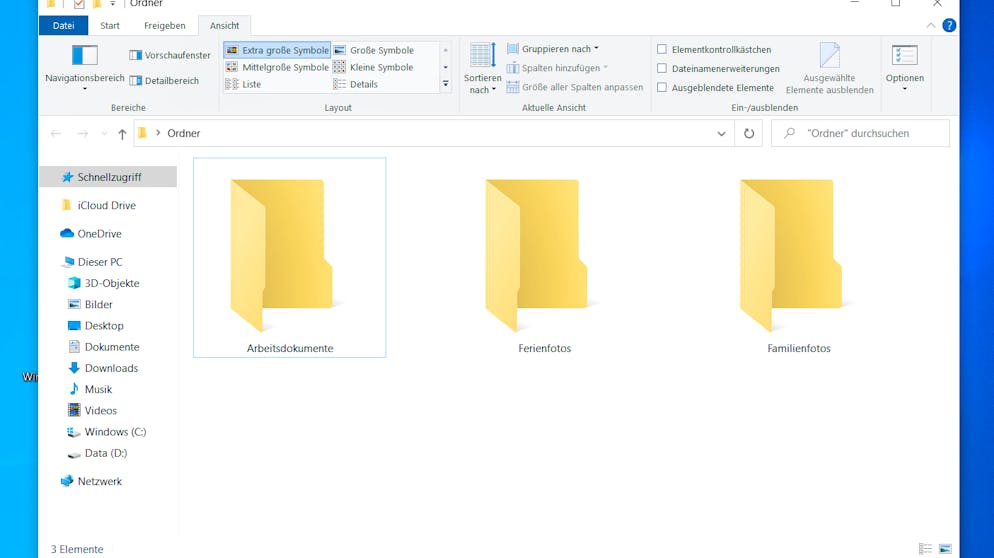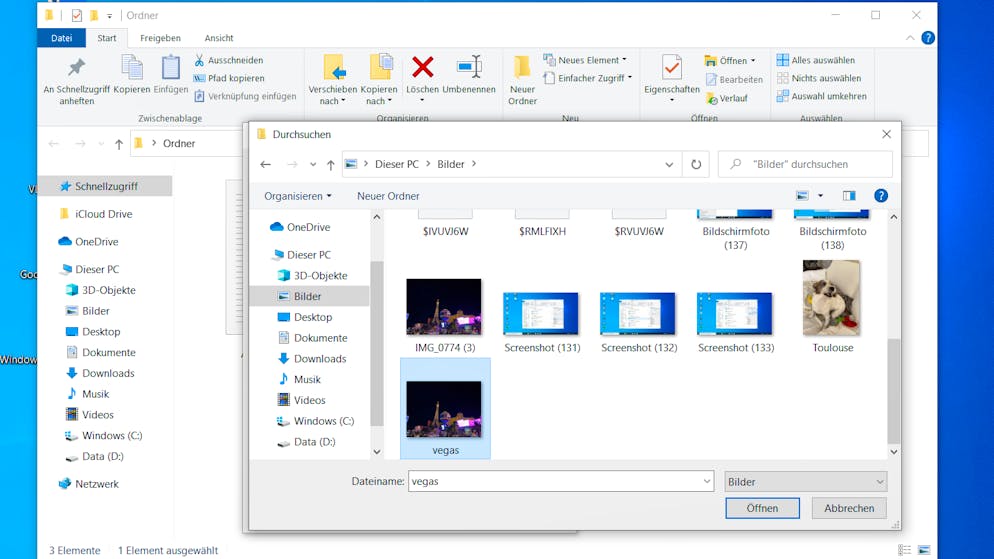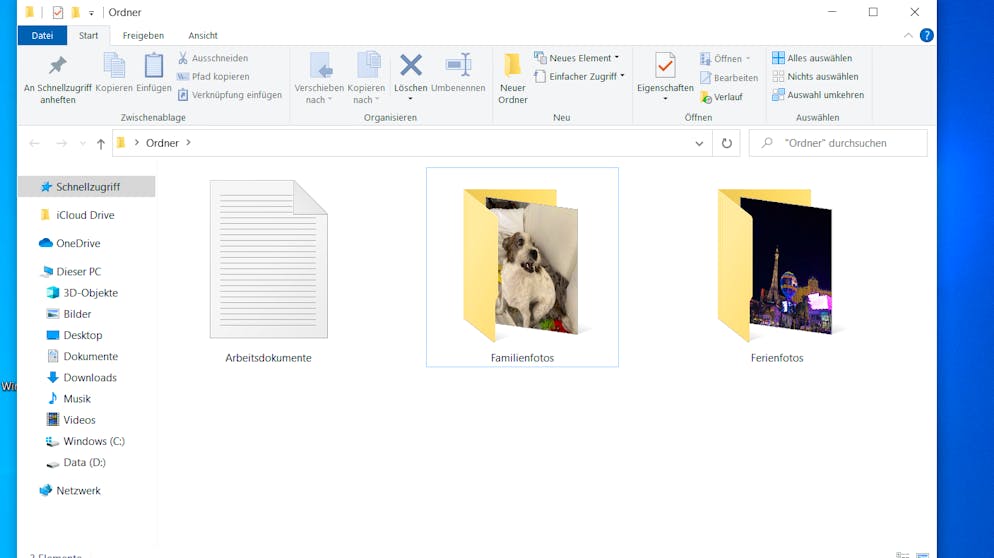Mit der Zwischenablage lassen sich schnell Daten von einem Programm zum anderen verschieben. Dabei ist man nicht auf ein Objekt beschränkt.
In Windows 10 eingebaut ist der Zwischenablageverlauf. Mit diesem können mehrere Objekte, wie Texte oder Bilder, gleichzeitig in der Zwischenablage liegen. Aktiviert wird dieser in den Einstellungen unter «System» -> «Zwischenablage».
Neue Objekte werden wie bisher durch «Kopieren» oder CTRL+C der Zwischenablage hinzugefügt. Mit Windows-Taste + V kann man nun den Zwischenablageverlauf aufrufen.
Durch Klicken bestimmt man dann, welches zwischengespeicherte Objekt eingefügt werden soll.
Auf macOS ist eine solche Funktionalität leider nicht eingebaut, man braucht eine Zusatzapp wie CopyClip.
CopyClip bekommt ein eigenes Icon in der oberen Menüleiste, aus der sich dann Texte aus der Zwischenablage einfügen lassen.
Mit «Clear» kann man hier auch die gesamte Zwischenablage löschen.
In den Einstellungen («Preferences») kann man bestimmen, wie viele Einträge die Zwischenablage haben darf und wie viele davon angezeigt werden sollen.
Ausserdem kann man einzelne Programme auswählen, auf die CopyClip keinen Zugriff haben darf. Das könnten beispielsweise sensible Passwort-Manager sein.
Erweiterte Zwischenablage bei Windows und macOS nutzen
Mit der Zwischenablage lassen sich schnell Daten von einem Programm zum anderen verschieben. Dabei ist man nicht auf ein Objekt beschränkt.
In Windows 10 eingebaut ist der Zwischenablageverlauf. Mit diesem können mehrere Objekte, wie Texte oder Bilder, gleichzeitig in der Zwischenablage liegen. Aktiviert wird dieser in den Einstellungen unter «System» -> «Zwischenablage».
Neue Objekte werden wie bisher durch «Kopieren» oder CTRL+C der Zwischenablage hinzugefügt. Mit Windows-Taste + V kann man nun den Zwischenablageverlauf aufrufen.
Durch Klicken bestimmt man dann, welches zwischengespeicherte Objekt eingefügt werden soll.
Auf macOS ist eine solche Funktionalität leider nicht eingebaut, man braucht eine Zusatzapp wie CopyClip.
CopyClip bekommt ein eigenes Icon in der oberen Menüleiste, aus der sich dann Texte aus der Zwischenablage einfügen lassen.
Mit «Clear» kann man hier auch die gesamte Zwischenablage löschen.
In den Einstellungen («Preferences») kann man bestimmen, wie viele Einträge die Zwischenablage haben darf und wie viele davon angezeigt werden sollen.
Ausserdem kann man einzelne Programme auswählen, auf die CopyClip keinen Zugriff haben darf. Das könnten beispielsweise sensible Passwort-Manager sein.
Mit diesen Tricks lässt sich noch mehr aus der guten, alten Zwischenablage holen.
Für Copy und Paste braucht man die Zwischenablage. Eine Sache kopieren, die selbe Sache woanders wieder einfügen. Doch warum eigentlich immer nur eine Sache? Mit den Tricks in unserer Galerie oben kann man die Zwischenablage erweitern.
So Ordner bei Windows 10 personalisieren
So Ordner bei Windows 10 personalisieren
Mit diesem Trick lassen sich Windows-Ordner ganz schnell personalisieren.
Denn die Ordner müssen nicht so eintönig aussehen. Um ihren Look anzupassen, muss einfach nur einer rechts geklickt und die Eigenschaften aufgerufen werden.
Hier nun auf «Anpassen» wechseln und unten «Anderes Symbol» auswählen.
Nun bekommt eine Auswahl ziemlich anachronistischer Symbole.
Findet man aber hier etwas Passendes, dies einfach auswählen und zweimal «OK» klicken.
Der Ordner hat nun ein individuelles Symbol.
Doch statt eines vorgegebenen Symbols kann man auch ein beliebiges Bild als Ordner-Icon einsetzen. Dazu wieder per Rechtsklick die Eigenschaften eines Ordners öffnen.
Nun einfach per Explorer das gewünschte Bild auswählen, und wieder zweimal «OK» klicken.
Und schon sieht alles etwas vielfältiger aus.
Will man zur Standardansicht zurückkehren, einfach in den Eigenschaften unter «Anpassen» auf «Wiederherstellen» klicken.